Pour un meilleur export, utilisez la dernière version.
-
Préparation
-
Compte
-
Démarrage & paramètres de base
- Gérer les pistes pour Windows
- Barre d'outils personnalisée pour Windows
- Marqué comme favori pour Windows
- Modifier la qualité de lecture
- Notes de version
- Dernières versions et fonctionnalités de Filmora
- Liste de toutes les versions
- Prévisualisation des fichiers de rendu sur Windows
- Fenêtre de démarrage
- Disposition du panneau & Préférences
- Les Médias à utiliser
- Commencez avec le guide d'utilisation complet
- Définir la préférence
- Paramètres de projet
- Logo Reveal pour Windows
- Télécharger / mettre à jour / désinstaller
- Inscription| mise à jour | Désinstallation
- Liste des raccourcis clavier
-
Compatibilité & spécifications techniques
-
Paramètres de performance
-
-
Créer un projet
-
Importer et Enregistrer
-
Éditer une vidéo
-
Éditer une vidéo de base
- Mark In et Mark Out pour Windows
- Images clés d'animation sur Mac
- Activer/désactiver le clip dans Windows
- Sélectionner tous les clips sur la Timeline pour Windows
- Auto Ripple pour Windows
- Raccourcis de la vitesse de lecture pour Windows
- Marqueurs pour Windows
- Édition de groupe
- Arrière-plans personnalisables pour les vidéos et les images dans Windows
- Instantané vidéo
- Lecture de vidéos en sens inverse
- Vitesse uniforme
- Accélération de la vitesse
- Utilisation de l'image figée
- Application de l'ombre portée
- Appliquer l'amélioration automatique
- Modification et aperçu de la source et de la timeline sous Windows
- Marquer un clip sur Windows
- Timeline Magnétique Pour Mac
- Compresseur de vidéo pour Mac
- Roues de couleur pour Mac
- Créer un clip multi-caméras pour Mac
- Courbe de trajectoire d'image clé pour Mac
- Timeline magnétique pour Windows
- Option de bordure
- Compostage
- Diviser et découper une vidéo
- Recadrage, panoramique et zoom de la vidéo
- Règle de montage vidéo - Windows
- Modifier la vitesse de lecture des vidéos
- Gérez votre timeline et vos pistes
- Lire des vidéos à l'envers
- Calque de réglage pour Windows
- Ajouter et modifier l'audio sur Windows
- Transformer dans Filmora : Redimensionner / Faire pivoter / Retourner des vidéos
-
Éditer une vidéo avancée
- Trajectoire d'Animation du Texte pour Windows
- Créer un clip multi-caméras
- Clip composé pour Windows
- Montage multi-clips pour Windows
- Editeur de graphiques d'images clés pour Windows
- Appliquer un masque à la vidéo
- Création d'un effet PIP
- Courbe de trajectoire d'image clé pour Windows
- Outil de dessin pour Windows
- Mocha Filmora - Pour Windows
- Comment corriger les couleurs dans vos vidéos [Correction des couleurs].
- Ajouter des images clés d'animation pour Windows
-
Éditer une vidéo assistée par IA
- Outil Instant Cutter pour Windows
- Super ralenti avec Optical Flow pour Windows
- Édition de textes AI pour Windows
- Protection du teint par IA pour Windows
- Clips courts intelligents pour Mac
- Masque intelligent AI pour Windows
- Découpe intelligente de la scène pour Mac
- Générateur de Clips courts IA pour Windows
- Découpe Intelligente de la scène pour Windows
- Vidéo à recadrage automatique
- Mise en évidence automatique
- Recherche intelligente par IA pour Windows
- Stylisateur d'images IA
- Améliorateur vocal par IA pour Mac
- Mosaïque faciale IA par Mac
- Améliorateur vidéo par IA pour Mac
- Suivi planaire pour Mac
- Effets sonores par IA pour Mac
- Amélioration Audio IA
- Mosaïque Visage IA pour Windows
- Compresseur vidéo sous Windows
- Générateur d'Effets Sonores IA
- Suivi Planaire pour Windows
- Texte en vidéo IA pour Windows
- Amélioration vidéo IA
- Créer un suivi de mouvement
- Stabilisation vidéo pour Windows
- Idée vers la vidéo IA Windows
- Image en vidéo pour Windows
- Clé chromatique (écran vert)
- Correction de l'objectif
- Plugin ChatGPT - AI Copywriting
- AI Image pour Windows
- Édition par AI Mate pour Windows
- Détourage intelligent avec IA
- Recadrage automatique de la vidéo
- Créer avec le mode instantané
- Découpe Portrait IA
- Découpe de portrait IA
- Détection de Scène
- Réduction de bruit vidéo pour Mac
- Réduction de bruit vidéo pour Windows
-
-
Éditer un audio
-
Éditer un audio de base
-
Éditer un audio avancé
-
Éditer un audio assistée par IA
- Comment effectuer le clonage de la voix dans Wondershare Filmora?
- Audio vers vidéo
- Détection du silence pour Windows
- Fonction de détection de scène
- Générateur de musique IA pour Windows
- Montage automatique en rythme
- Suppresseur vocal IA pour Windows
- Détection du silence
- Normalisation auto
- Débruitage automatique
- Génération Intelligente de BGM
- Synchronisation automatique
- Extension audio par IA pour Windows
- Débruitage d'audio par IA pour Windows
-
-
Éditer du sous-titre
-
Éditer un texte de base
-
Éditer un texte avancé
-
Éditer un texte assisté par IA
-
-
Personnaliser
-
Animations
-
Autocollants
-
Édition des couleurs
- Lumière pour Windows
- HSL pour Windows
- Histogrammes pour Windows
- Aperçu de la comparaison des couleurs pour Windows
- Ajuster les tons de couleur sous Windows
- Scopes vidéo pro pour Windows
- Courbes vidéo RVB
- Ajuster le ton sur Windows
- Amélioration des couleurs
- Balance des blancs
- Régler le ton dans la correction des couleurs
- Appliquer la LUT 3D dans la correction des couleurs
- Roues de couleur pour Windows
- Palette de couleurs IA pour Windows
-
Effets vidéos
- Ajouter un effet Masque pour Windows
- Collection d'effets pour Windows
- Différents types d'effets vidéo
- Effets Boris FX
- Effets NewBlue FX
- Effets de compte à rebours dans Filmora
- Effet de flou mosaïque
- L'effet Face-Off
- Ajoutez et personnalisez des superposition
- Les ressources de Filmstock
- Filtre beauté IA
- Filmora - Ressources créatives
- Graphiques animés
- Ajout des autocollants RA
-
Effets audios
-
Transitions
-
Filtres
-
Modèles
-
Centre de ressources
-
-
Exporter & Partager
- Exportation de flux de travail
- Paramètres d'exportation pour Windows
- Exporter la plage de clips pour Windows
- Créateur de vignettes AI pour Windows
- Processus d'exportation
- Filmora - Paramètres d'exportation [Win et Mac]
- Partager une vidéo sur TikTok à partir de Filmora
- Exportation vers un appareil
- Exporter vers Vimeo
- Graver un DVD
- Exporter sur YouTube
- Extrait automatique
- Exporter les extraits sélectionnés
-
Sauvegarder dans le cloud
- Présentation de Wondershare Drive
- Obtenez 1 Go de stockage gratuit dans le cloud
- Utilisation de Wondershare Drive
- Sauvegarder des fichiers sur Wondershare Drive
- Trouver des fichiers dans Wondershare Drive
- Gérer Wondershare Drive
- Espace de travail Filmora pour Windows
- Partager des fichiers avec Wondershare Drive
- Meilleures pratiques : sauvegarde dans le Cloud
Suppresseur d’objet IA
Suppresseur d’objet IA utilise une technologie intelligente pour supprimer facilement tout objet indésirable et tout élément d’une vidéo ou d’une photo, comme du texte, des emojis, des filigranes, des logos ou des passants. Il gère non seulement les images statiques, mais assure aussi le suivi dynamique des déplacements des éléments sélectionnés.
Comment utiliser le suppresseur d’objet IA ?
Index
Étape 1 : Importez et ajoutez des fichiers vidéo/photo à la timeline
Importerle fichier média dans Wondershare Filmora et placez-le sur la timeline.

Étape 2 : Accédez au suppresseur d’objet IA
Sélectionnerle clip vidéo ou la photo sur la timeline, cliquez sur la barre personnalisée, allez dansSuppresseur d’objet IAdepuis la boîte à outils, puisfaites glisservers la barre d’outils pour l’afficher dans la zone de montage.

Étape 3 : Sélectionnez la zone avec le pinceau ou le sélecteur
Choisissez Suppresseur d’objet IA, puis tracez la zone à supprimer. Filmora propose désormais une expérience interactive améliorée avec deux méthodes de sélection :
- Pinceau intelligent – Peignez sur la zone à retirer pour une sélection souple et précise.
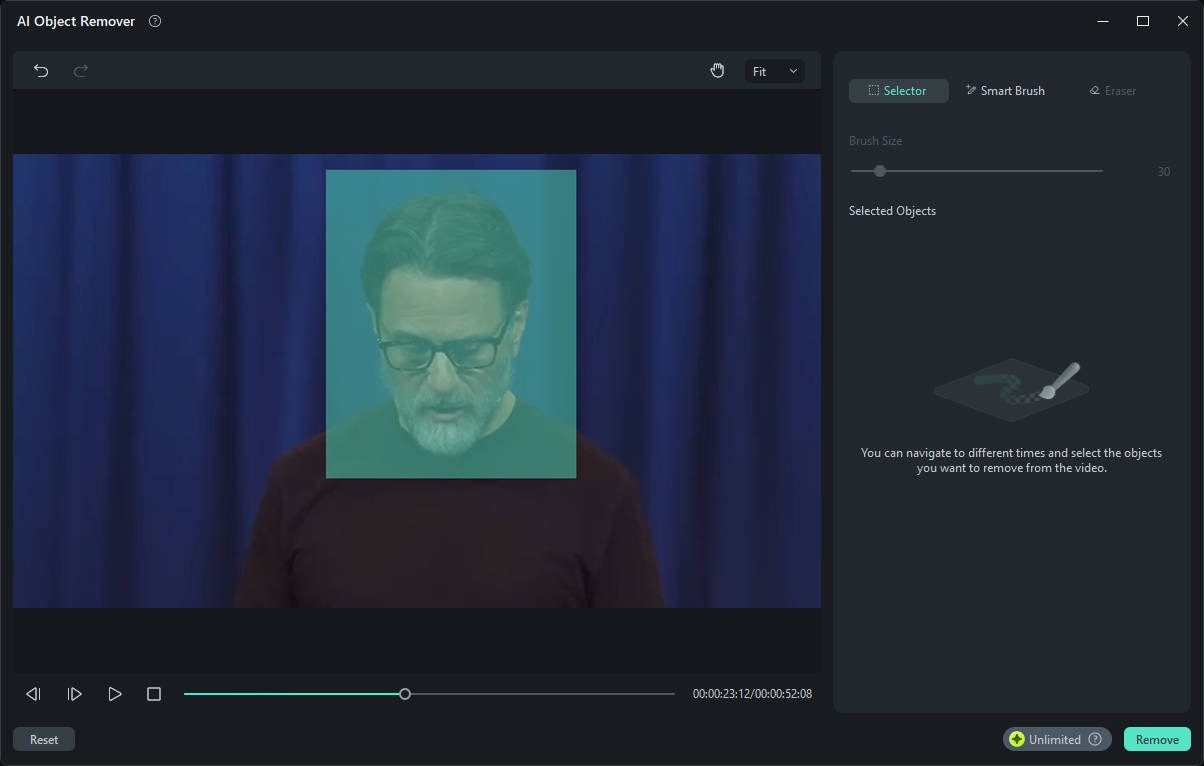
- Sélecteur – Faites glisser pour créer un cadre rectangulaire et cibler rapidement l’objet à supprimer.
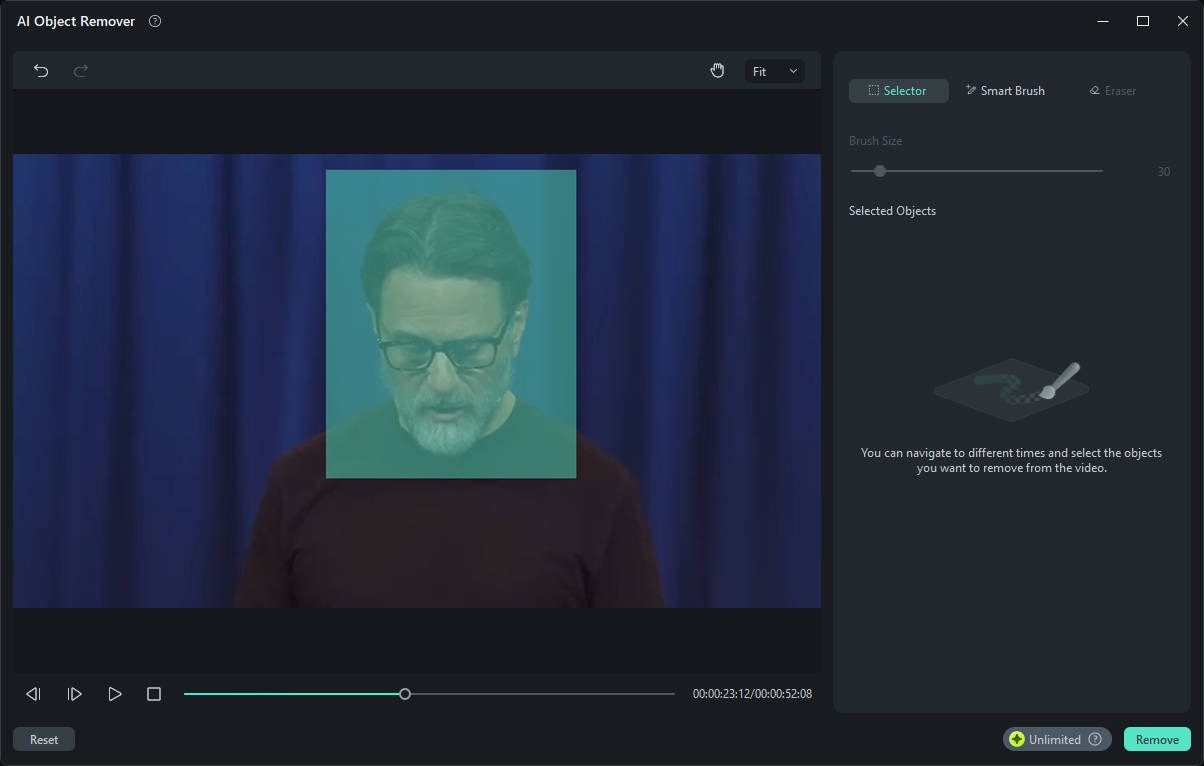
Utilisez la gomme pour ajuster la sélection et retirer les parties non désirées.
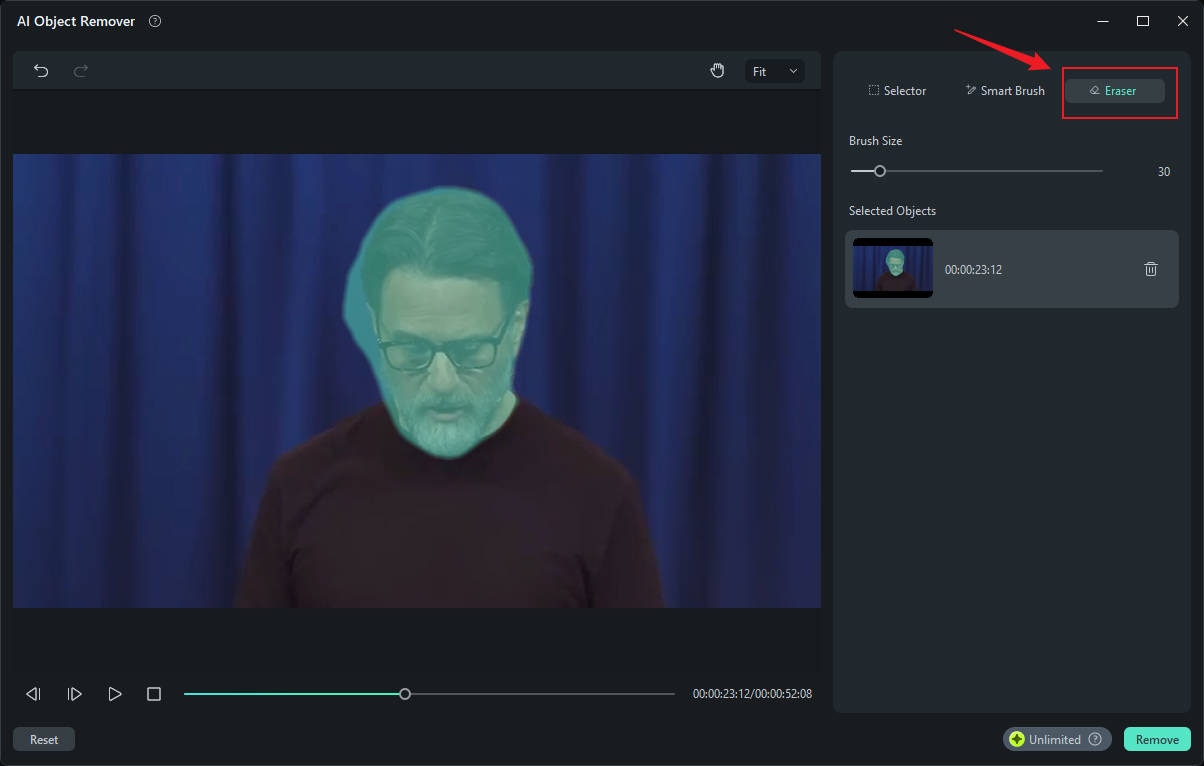
Vous pouvez aussi cliquer sur le nouveau boutonRéinitialiserpour effacer tous les masques en un clic.
Étape 4 : Prévisualisez et appliquez le résultat
Pour le suppresseur d’objet vidéo, prévisualisez la vidéo en cliquant sur le bouton Aperçu. Ensuite, cliquez sur Supprimer pour appliquer le résultat au clip vidéo ou à la photo.
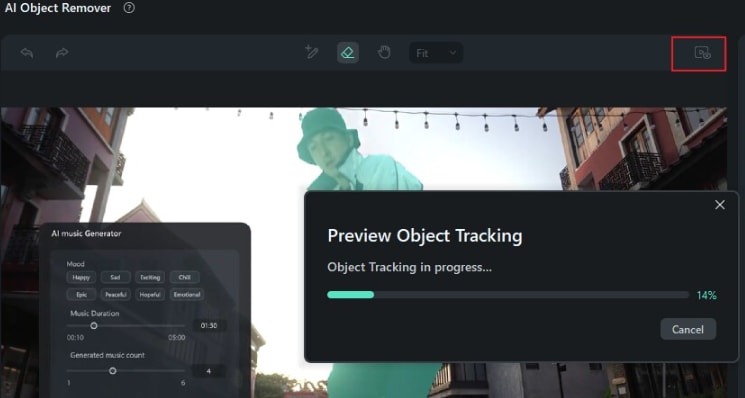
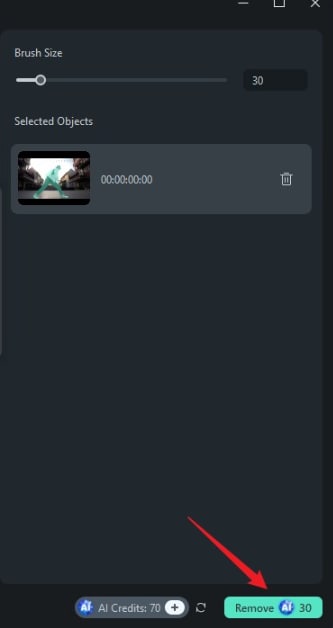
Patientez pendant le traitement de la suppression.
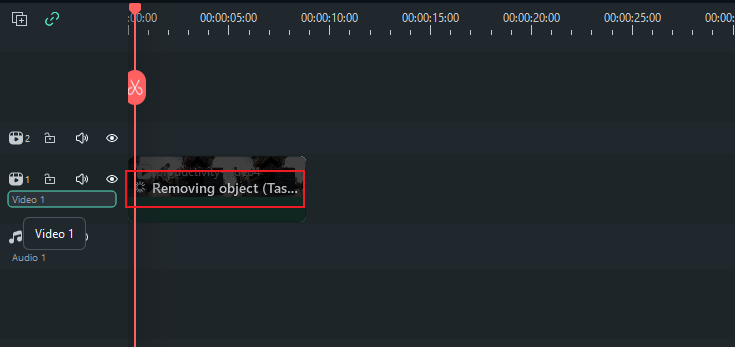
Enfin, Exportez la vidéo ou la photo.
Articles Similaires
Articles en vedette
Comment enregistrer Google Meet – étape par étape
Si vous vous demandez comment enregistrer et stocker des vidéos Google Meet, ne cherchez plus. Ce guide vous aidera à le faire en utilisant différentes méthodes.
[4 outils] Comment modifier les vidéos youtube? PC/Web/Mobile
Cherchez-vous les meilleures façons de modifier les vidéos youtube? Cet article vous apprend en plus sur la façon de modifier des vidéos youtube sur PC, web et mobile.
Meilleur logiciel de voix et en ligne en 2025
Explorez les meilleurs logiciels de voix sur voix et outils en ligne de 2025! Notre guide vous aide à trouver la solution parfaite pour vos besoins de voix sur.
Guide d'utilisation recommandé
Édition de texte avancée pour Windows
Dans Filmora, les utilisateurs peuvent éditer leur texte mieux que d'habitude grâce à sa fonction d'édition de texte avancée.
Comment utiliser la fonction de texte incurvé dans Wondershare Filmora ?
Cherchez-vous des options pour donner à votre texte vidéo un aspect funky ? Apprenez à utiliser l'effet de texte incurvé dans Filmora pour donner à votre texte un aspect unique.
